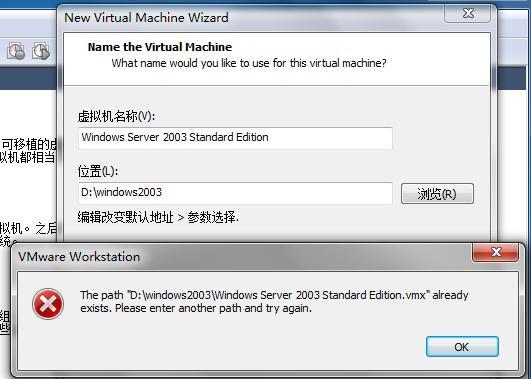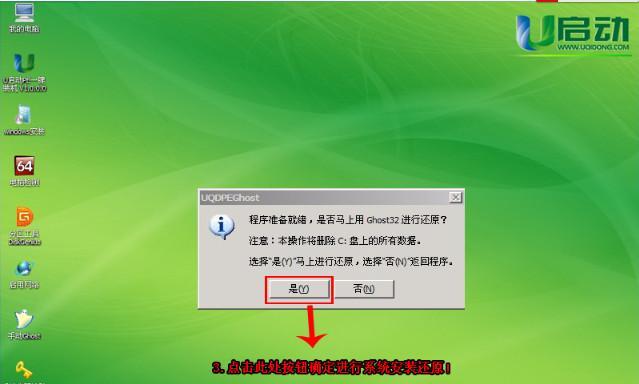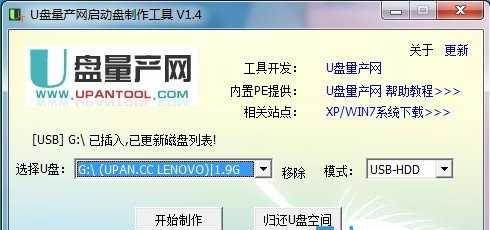随着科技的不断发展,越来越多的人选择使用u盘来安装操作系统。相比传统的光盘安装方式,使用u盘安装更加方便快捷。然而,对于新手来说,可能还不太熟悉这个过程。本文将为大家详细介绍以u盘安装系统的步骤,希望能帮助到需要的读者。
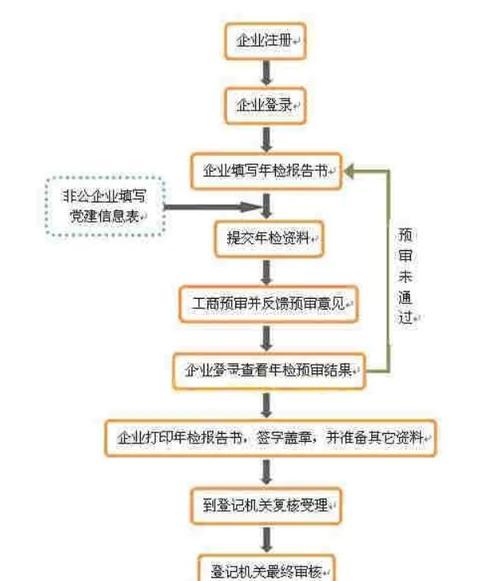
准备工作:选择合适的u盘
我们需要准备一个容量适当的u盘,推荐使用容量不小于16GB的u盘来进行系统安装。
下载操作系统镜像文件
在进行u盘安装之前,我们需要先下载相应的操作系统镜像文件,并确保其完整性和正确性。可以从官方网站或可信赖的软件下载网站上获取。
制作启动u盘
1.插入准备好的u盘,打开电脑。
2.使用专业的u盘启动软件,如Rufus、UltraISO等,将下载好的操作系统镜像文件写入u盘中。
3.确认写入时选择的是u盘而非其他存储设备,并点击开始按钮进行制作。
设置BIOS
1.重启电脑,在开机时按下相应的热键(一般为F2、Del或ESC等),进入BIOS设置界面。
2.找到“启动”或“Boot”选项,并将启动顺序调整为首先从u盘启动。
3.保存设置并退出BIOS界面。
重启电脑并进入安装界面
1.将制作好的启动u盘插入电脑,并重新启动电脑。
2.电脑开机后会自动从u盘启动,进入操作系统安装界面。
选择安装语言和时区
1.在安装界面中选择合适的语言和时区设置,点击下一步继续。
点击安装并接受许可协议
1.点击安装按钮,开始安装操作系统。
2.阅读并接受相关的许可协议,然后点击下一步。
选择系统安装类型
1.根据个人需求,选择适当的系统安装类型,如全新安装、升级、修复等。
2.点击下一步继续。
选择安装位置和分区方式
1.在安装界面中选择合适的安装位置和分区方式。如果是全新安装,可以选择格式化硬盘并创建新分区。
2.确认选择后,点击下一步。
系统安装及等待
1.系统开始进行安装过程,并显示进度条。
2.根据电脑性能和操作系统大小,等待一段时间直到安装完成。
设置用户名和密码
1.在安装完成后,系统会要求设置用户名和密码。
2.输入合适的用户名和密码,并进行下一步。
个性化设置
1.根据个人喜好和需要,进行个性化设置,如选择桌面壁纸、开启某些功能等。
2.完成个性化设置后,点击下一步。
安装驱动程序
1.安装完成后,可能需要安装部分硬件设备的驱动程序。
2.根据系统提示,安装相应的驱动程序。
更新系统和软件
1.安装完成后,及时更新系统和软件以获取最新的功能和修复。
2.打开系统自带的更新工具或者前往官方网站下载更新。
通过以上步骤,我们可以轻松地使用u盘来安装操作系统。相比传统的光盘安装方式,使用u盘安装更加方便快捷。希望本文对于新手朋友们有所帮助,祝愿大家安装顺利!
以新手U盘安装系统的详细步骤
在如今数字化时代,电脑已经成为人们生活中不可或缺的工具。然而,在使用电脑的过程中,我们有时候会遇到系统崩溃、病毒感染等问题,这时候就需要重新安装系统来解决。而使用U盘安装系统相比传统光盘安装更加方便快捷,特别适合新手操作。本文将详细介绍新手如何使用U盘进行系统安装的步骤。
一、准备工作:选择合适的U盘和操作系统
1.选择一款容量大于8GB的U盘,确保存储空间足够;
2.准备一台电脑,并下载适合自己的操作系统镜像文件;
3.备份重要数据,因为安装系统会清空U盘上的所有数据。
二、制作U盘启动盘:使用专用软件制作
4.下载一个可信赖的U盘启动盘制作工具,如Rufus、WinToUSB等;
5.打开制作工具,将U盘插入电脑;
6.选择合适的镜像文件,点击开始制作启动盘。
三、设置BIOS:调整启动顺序
7.重启电脑,进入BIOS设置界面,一般按下Del、F2或F10键即可;
8.在BIOS设置界面中找到“Boot”或“启动选项”;
9.将U盘设为第一启动项,保存设置并退出BIOS。
四、安装系统:按照提示操作
10.重启电脑,此时U盘将自动引导进入安装界面;
11.按照屏幕提示选择语言、时区等设置;
12.选择安装类型,可以进行全新安装或覆盖安装;
13.选择安装位置,一般选择C盘作为系统安装位置;
14.等待安装完成,期间电脑可能会多次重启;
15.安装完成后,按照提示进行最后的设置和用户账户创建。
通过以上步骤,我们可以轻松地使用U盘进行系统安装。相比传统光盘安装,U盘安装更加方便快捷,并且适合新手操作。希望本文对于初次使用U盘安装系统的新手朋友们有所帮助。在操作过程中,一定要注意备份数据和选择可信赖的软件来制作U盘启动盘。祝愿大家顺利完成系统安装,享受高效的电脑使用体验!